Configuração de integração Heysummit
O HeySummit permite que você crie uma conferência online, e cada conferência pode suportar uma ou mais palestras. Para palestras ao vivo, você pode se conectar ao LiveWebinar, o HeySummit criará automaticamente uma sala de reunião em sua conta do LiveWebinar. Depois de criada, a URL de entrada no LiveWebinar é enviada ao palestrante e aos participantes antes do horário agendado para a transmissão ao vivo da palestra.
1. Vá para a configuração do evento e adicione um organizador.
Ao configurar a sessão do LiveWebinar para suas palestras ao vivo, comece criando seu Host. Para configurar seu LiveWebinar Host para sua palestra, vá para Configuração do evento > Hosts.
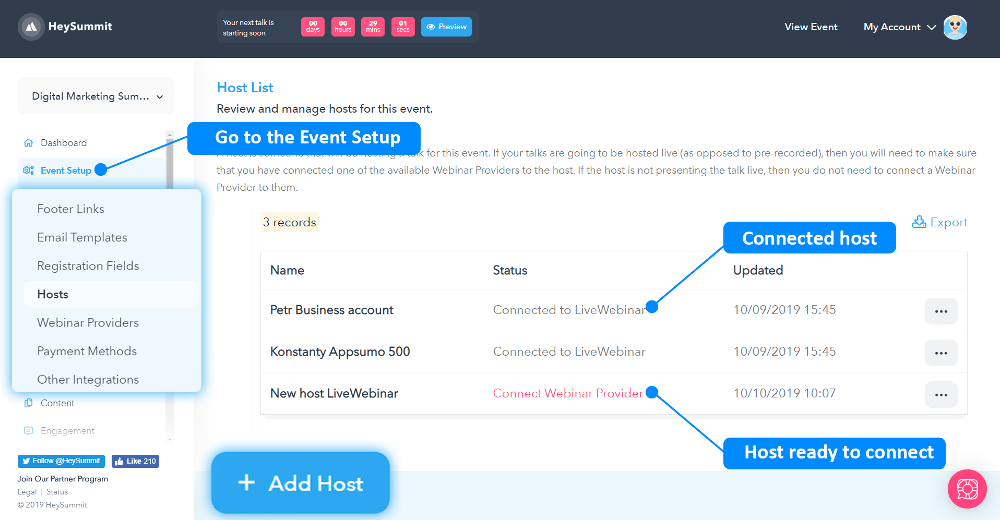
Um host é alguém que fará uma palestra para o seu evento. Se suas palestras forem hospedadas ao vivo (em vez de pré-gravadas), você precisará certificar-se de que conectou um dos provedores de webinar disponíveis a um host. O anfitrião pode ou não ser o palestrante ou apresentador da palestra, mas é necessário para conectar-se ao seu provedor de webinar.
Assim que o Host for criado, você notará um link próximo a ele intitulado “Connect Webinar Provider”. Clique neste botão para ir para a página de configurações do Webinar Provider e escolha LiveWebinar.
2. Conecte sua conta LiveWebinar.
Depois de escolher "LiveWebinar", uma janela pop-up aparecerá, conforme mostrado abaixo, que lista as condições nas quais sua conta LiveWebinar e HeySummit serão conectadas uma à outra.
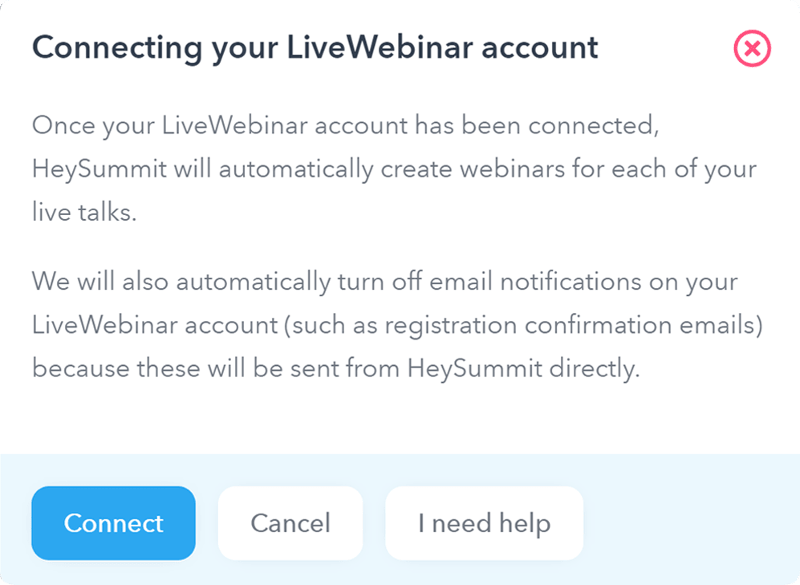
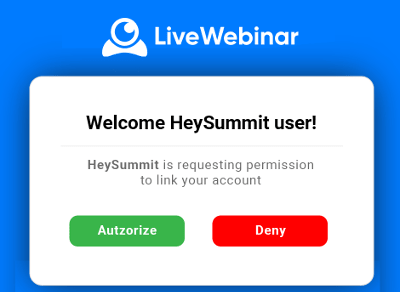
3. Vá para a guia "Webinar Providers" e verifique se o status da conexão do host está "ativo".
Depois de conectar sua conta do LiveWebinar, você será enviado de volta ao HeySummit, onde agora verá que sua conta do LiveWebinar está marcada como Ativa, conforme mostrado abaixo na captura de tela.
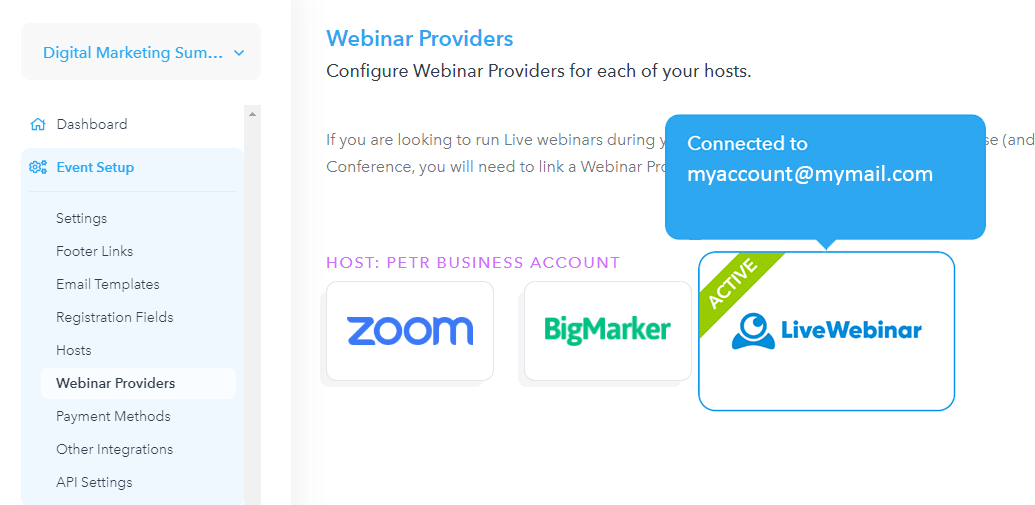
4. Vá para a aba "Conteúdo" e crie um Palestrante
Agora que você está vinculado à sua conta do LiveWebinar, pode criar seu primeiro Palestrante e Palestra. Um palestrante é um convidado que você convida para falar durante a conferência online que está conduzindo. Uma palestra é a sua apresentação.
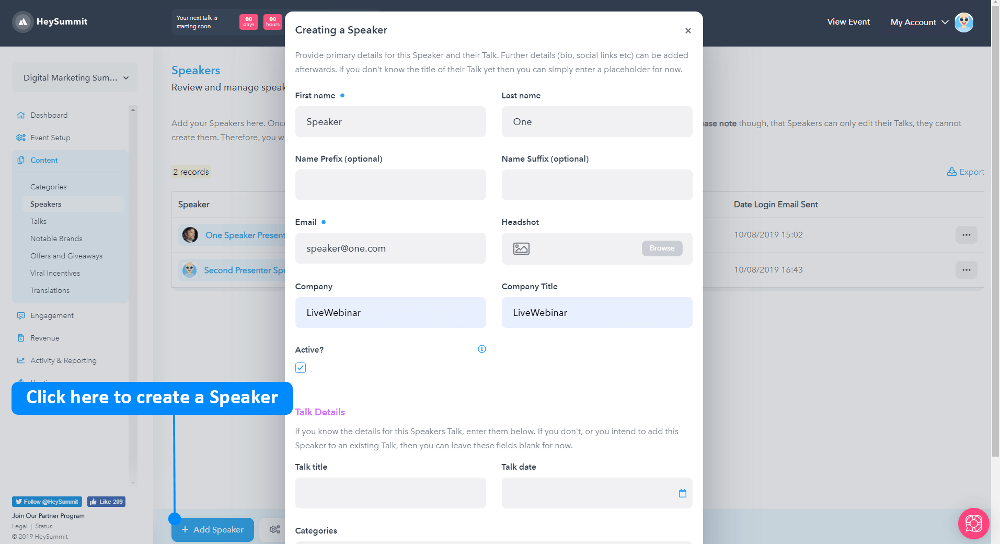
Para adicionar seu alto-falante, retorne ao menu na barra lateral esquerda e selecione Conteúdo > Alto-falantes. Na nova janela, clique no botão 'Adicionar alto-falante' localizado na parte inferior da tela (veja a captura de tela acima). No formulário do Palestrante, você deve definir, no mínimo, o nome e o endereço de e-mail do Palestrante.
5. Crie uma palestra
Para adicionar seu Talk, volte ao menu na barra lateral esquerda e selecione "Conteúdo" e vá em "Talk". Na nova janela, clique no botão "Adicionar Palestra" localizado na parte inferior da tela, depois digite o título da Palestra, data e hora da Palestra, escolha o seu Palestrante e por fim, selecione pelo menos uma categoria. Certifique-se de que a data esteja definida no futuro. Recomenda-se agendar o Talk com menos de 24 horas de antecedência.
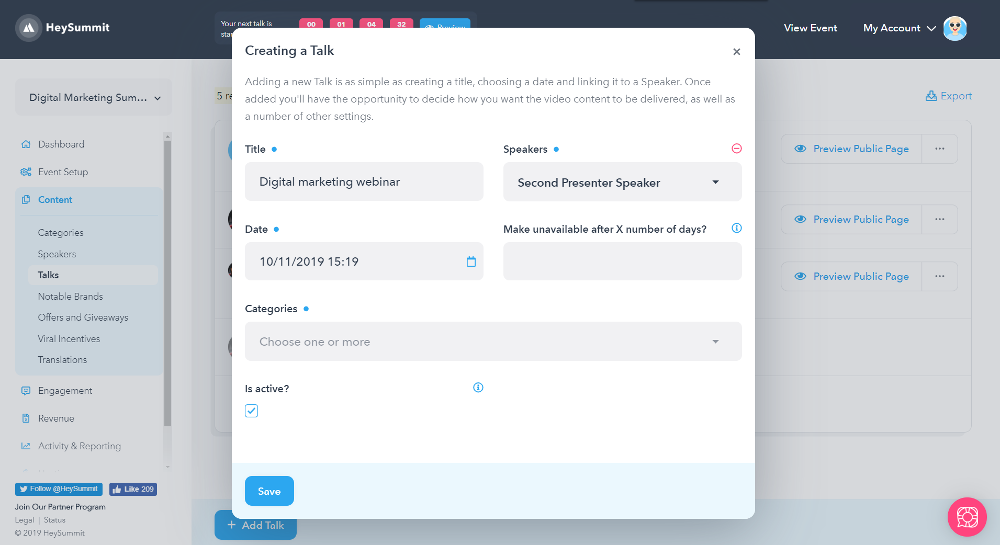
6. Vá para "Configurações de vídeo" da sua palestra e escolha "LiveWebinar"
No lado direito da palestra que você deseja conectar ao LiveWebinar, clique no link Configurações de vídeo. Na próxima tela (captura de tela abaixo), você tem três opções para transmitir a palestra. Ao usar a plataforma LifeWebinar, selecione a opção LiveWebinar.
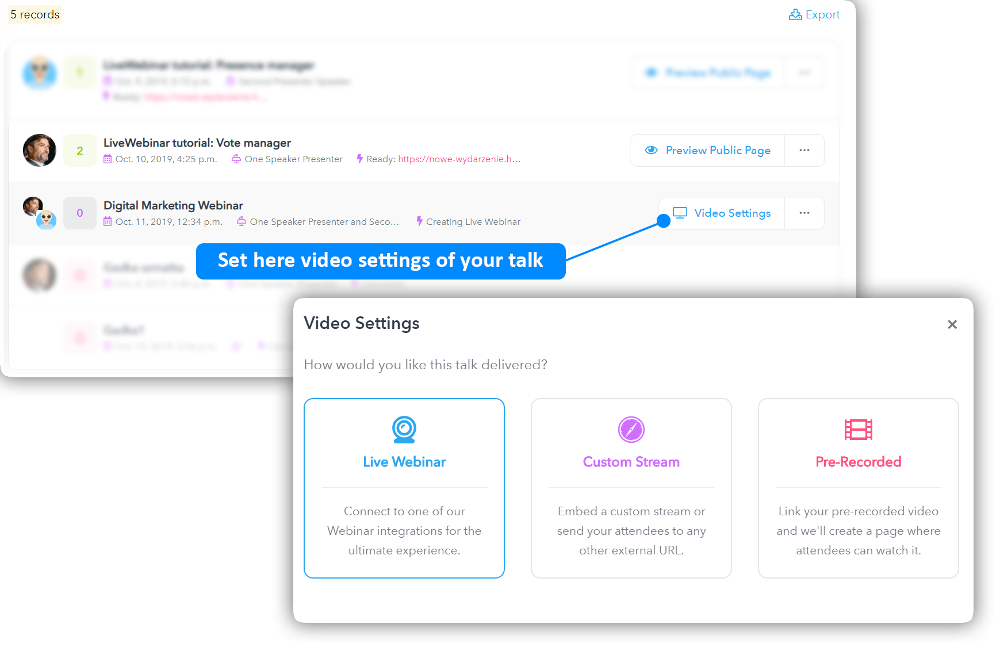
7. Selecione o perfil de host criado anteriormente e vincule-o ao seu Talk
Na próxima tela (captura de tela abaixo), selecione o perfil do host que você criou anteriormente e clique no botão Salvar.
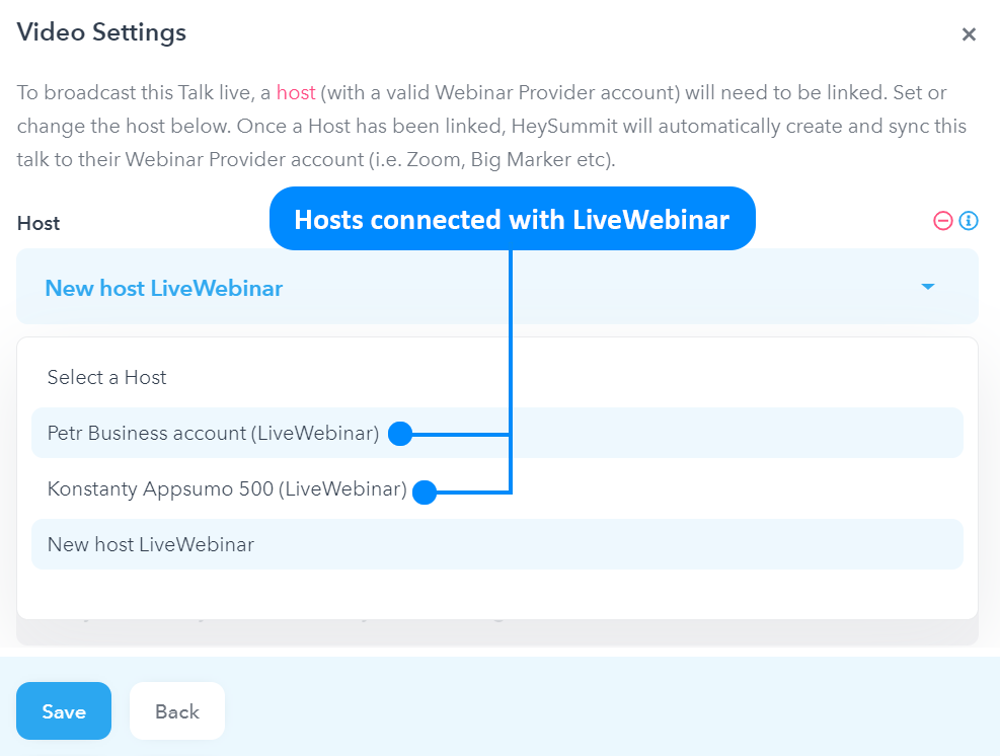
8. Faça login em sua conta do LiveWebinar e verifique se sua palestra está agendada.
Para garantir que sua reunião ou webinar foi criado. Abra uma nova guia e faça login em sua conta do LiveWebinar. Veja se o HeySummit Talk criado anteriormente apareceu na guia "Eventos agendados". Quando isso acontecer, uma sala exclusiva do LiveWebinar será criada em sua conta do LiveWebinar. O título, a descrição e a data/hora da palestra são usados na criação do webinar.
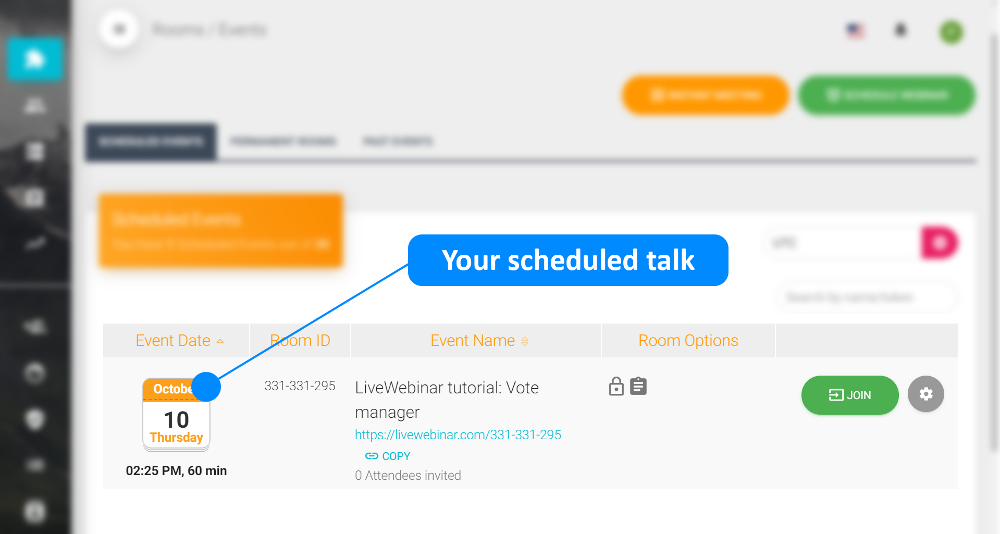
9. Acesse a aba "Conteúdo" e veja se a sua Palestra tem o link de visualização
Enquanto a sessão do LiveWebinar está sendo criada, a barra de status exibirá “Creating LiveWebinar”. Após 2-3 minutos, atualize a página para ver se o status mudou para “Pronto: https://your-event-domain.heysummit.com/talks/title-of-created-talk/live/". não tiver, pode ser necessário esperar mais um ou dois minutos.
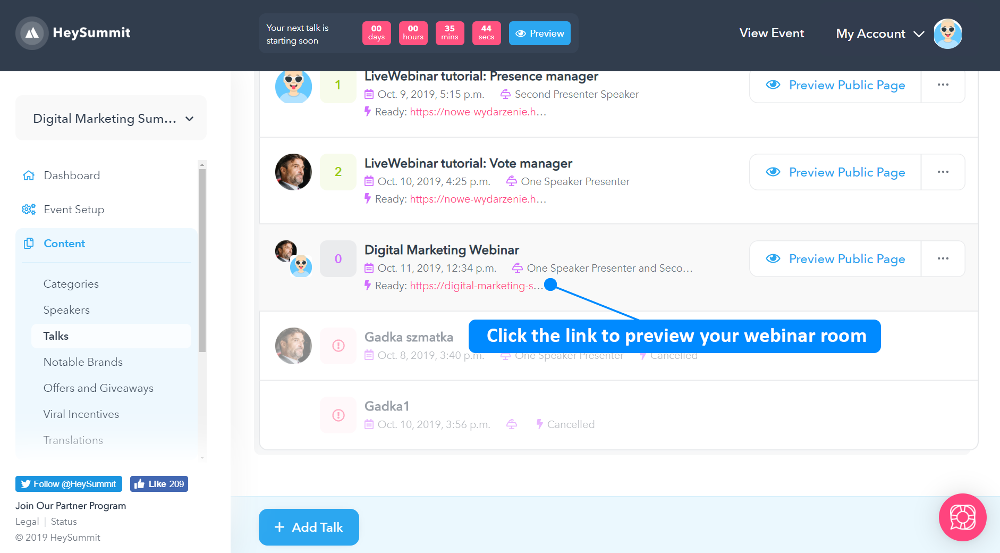
Depois que sua conta LiveWebinar for vinculada à sua conta HeySummit, ocorrerá o seguinte:
Cada palestra que você criar (e vincular à conta do LiveWebinar que você conectou) será sincronizada com o LiveWebinar. Além disso, qualquer palestrante que você vinculou à palestra será adicionado ao LiveWebinar como apresentadores adicionais.